Jedwali la yaliyomo
Baada ya kuunda muundo bora katika InDesign, hatua inayofuata ni kushiriki kazi yako na ulimwengu. Iwe unataka kushiriki nakala ya kidijitali mtandaoni au kutuma hati yako kwa kampuni ya uchapishaji ya kitaalamu, utahitaji kuandaa toleo la PDF la faili yako ya InDesign ili kuhakikisha kuwa inaonekana vizuri kila wakati.
Kwa bahati nzuri, ni mchakato rahisi, na hatua ni sawa haijalishi ikiwa unatumia InDesign kwenye Mac au kwenye Kompyuta ya Windows! Hivi ndivyo inavyofanya kazi.
Kutayarisha Faili Yako ya InDesign kwa Usafirishaji wa PDF
InDesign inaweza kutumika kuunda chochote kutoka kwa brosha ya kurasa mbili hadi kitabu chenye maelfu ya kurasa, na ni rahisi sana kukosa masuala muhimu ya mpangilio. mpaka ni kuchelewa. Ili kusaidia kuhakikisha kuwa miradi yako inaonekana vizuri jinsi inavyopaswa kuwa, Adobe imejumuisha mfumo wa kukagua makosa unaoitwa Preflight . Mfumo huu utakuarifu kuhusu masuala yoyote ya mpangilio kama vile kukosa fonti, picha na maandishi ya ziada.
Inaonekana kwa chaguo-msingi katika kona ya chini kushoto katika kiolesura cha InDesign, lakini unaweza kuiona katika ukubwa muhimu zaidi kwa kufungua menyu ya Dirisha , kuchagua Pato menu ndogo, na kubofya Preflight .
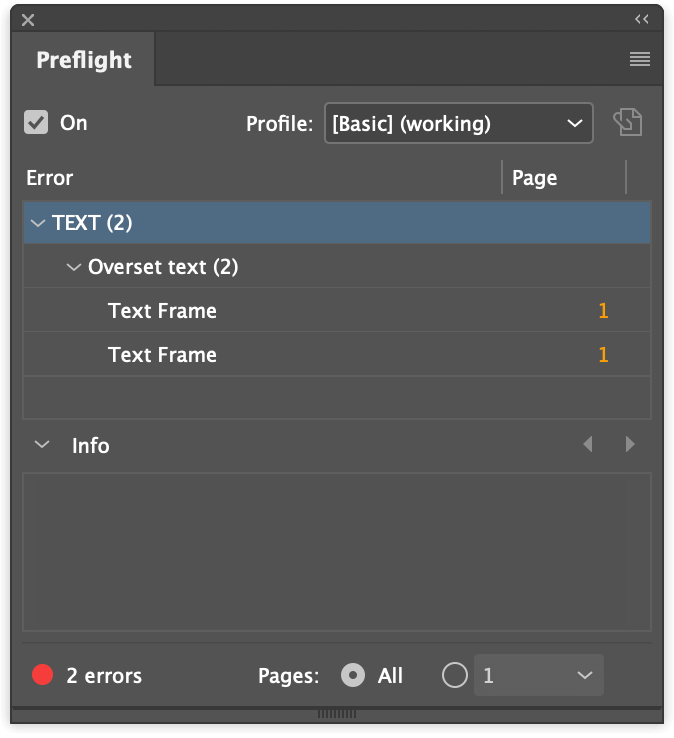
Hii itaonyesha kila hitilafu inayoweza kutokea katika mpangilio wako, pamoja na nambari ya ukurasa inayolingana ambapo inaweza kupatikana. Sio lazima kutatua kila kosa kabla ya kuhifadhi faili yako ya InDesign kama PDF, lakini ndivyomchakato muhimu wa ukaguzi.
Pindi tu unapofurahishwa na mpangilio wa muundo na ukiangalia Preflight yako ili kuona hitilafu zozote zinazoweza kutokea, ni wakati wa kuhifadhi faili yako ya InDesign kama PDF.
Kuhifadhi Faili za InDesign kama PDF zilizo Tayari Kuchapishwa
Ili kuanza mchakato wa kuhifadhi faili yako ya InDesign kama PDF inayoweza kuchapishwa na maduka ya kuchapisha kibiashara, fungua Faili menyu na ubofye Hamisha . InDesign itafungua dirisha la kidadisi la Hamisha la awali kukuruhusu kutaja faili yako na kuchagua umbizo la kuuza nje.
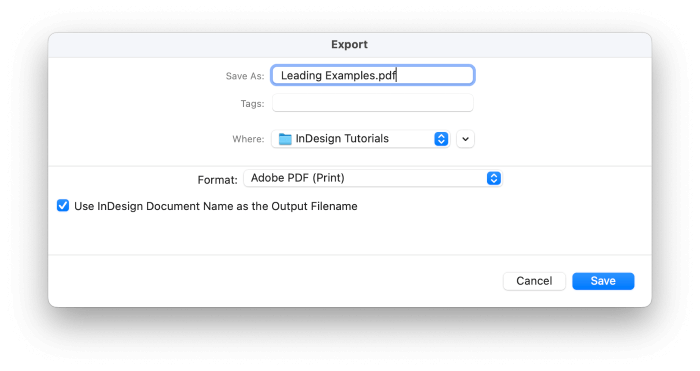
Katika menyu kunjuzi ya Umbizo, chagua Adobe PDF (Chapisha) . Taja faili yako na ubofye Hifadhi .
Inayofuata, InDesign itafungua kidirisha cha Adobe PDF Export , ambapo unaweza kubinafsisha mipangilio yako yote ya PDF na chaguo za kuonyesha. Inaweza kuonekana kuwa na mambo mengi sana mwanzoni, lakini usifadhaike!
Kidokezo cha Haraka: Kutumia Mipangilio ya Kuhamisha ya InDesign ya PDF
Ili kukusaidia katika mchakato wa kusanidi faili ya PDF, Adobe inajumuisha baadhi Usaidizi wa Mipangilio ya awali ya PDF, na kwa kawaida hapa ndio mahali pazuri pa kuanzia.
Mipangilio miwili maarufu ya usafirishaji ya InDesign PDF ni Chapisha Ubora wa Juu na Ubora wa Bonyeza . Hizi mbili kwa ujumla zinafanana, ingawa uwekaji awali wa Ubora wa Vyombo vya Habari hutoa matokeo ya ubora wa juu na inajumuisha chaguo za ubadilishaji wa rangi.
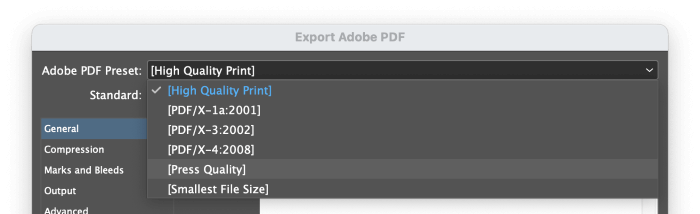
Hiyo inasemwa, vichapishaji vingi vya kitaaluma vina mahitaji maalum ya usafirishaji wa PDF, kwa hivyo hakikishakuangalia nao kabla ya kusafirisha faili yako.
Ikiwa unatayarisha faili ya PDF ambayo itachapishwa kwenye kichapishi cha nyumbani au cha biashara kama vile leza au wino, tumia uwekaji awali wa uchapishaji wa Ubora wa Juu.

Sehemu ya Jumla inaonyeshwa kwa chaguo-msingi, na ina baadhi ya chaguo za msingi zaidi za kuonyesha na kusanidi. Unaweza kuchagua safu za kurasa, kubainisha ikiwa unataka PDF yako iangazie mienendo ya mpangilio au kurasa mahususi, na udhibiti jinsi PDF itakavyojionyesha yenyewe inapofunguliwa.
Kwa kuwa unaunda hati ya PDF kwa ajili ya kuchapishwa, acha mipangilio mingine kwenye ukurasa huu katika chaguo-msingi zake.
Ifuatayo, badilisha hadi sehemu ya Alama na Kutokwa na Damu . Ikiwa unachapisha nyumbani, unaweza kutaka kuongeza alama za mazao au alama za printa nyingine kwenye hati zako, lakini nyumba nyingi za uchapishaji za kitaaluma hupendelea kushughulikia vipengele hivi kwa wenyewe.
Mara nyingi, hii itakuwa mipangilio pekee ambayo unahitaji kubinafsisha unapohifadhi faili ya InDesign kama PDF (ikizingatiwa kuwa umeweka mipangilio ya usimamizi wako wa rangi ipasavyo, ambao ni mchakato changamano ambao uko nje. upeo wa makala hii).
Bofya kitufe cha Hamisha , na umemaliza!
Kuhifadhi Faili za InDesign kama PDF Ingilizi kwa Skrini
Ili kuanza kuhifadhi PDF wasilianifu ambayo inaweza kuonyesha aina zote za fomu wasilianifu na maudhui ya midia, fungua menyu ya Faili na ubofye. Hamisha . Katika Usafirishajikisanduku cha mazungumzo, chagua Adobe PDF (Interactive) kutoka kwenye menyu kunjuzi ya Format . Taja faili yako na ubofye kitufe cha Hifadhi .
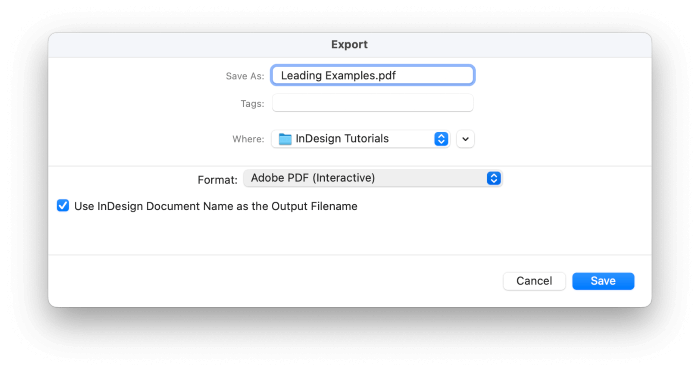
InDesign itafungua Kidirisha cha Hamisha hadi Interactive PDF, ambapo unaweza kubinafsisha mipangilio yote ya onyesho na ubora wa picha kwa PDF yako.
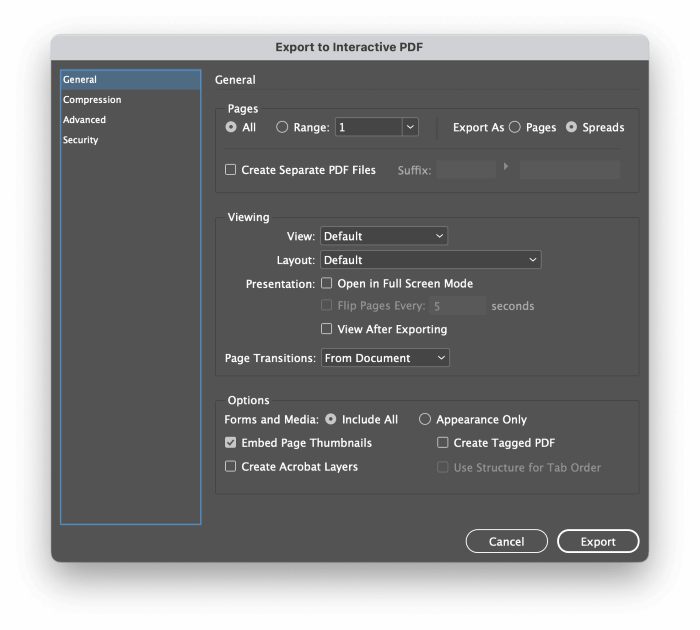
Chaguo nyingi hapa zinajieleza, ingawa ninapendekeza ufikirie kwa makini kuhusu chaguo za Kutazama. Kudhibiti jinsi PDF yako inavyoonekana kiotomatiki inapofunguliwa kwa mara ya kwanza kunaweza kuwa na athari kubwa kwa watazamaji wako, ama kwa onyesho la skrini nzima kama staha ya slaidi ya wasilisho au upana kamili kwa usomaji wa juu zaidi. Mpangilio unaofaa utategemea muundo wako!
Ikiwa ungependa kuhakikisha kuwa PDF yako inaonekana kuwa bora zaidi katika hali zote, badilisha hadi sehemu ya Mfinyazo. Mipangilio ya mbano chaguomsingi hupangwa ili kutanguliza ukubwa wa faili ndogo badala ya ubora wa picha, lakini hii inahisi kama mabaki kutoka siku za miunganisho ya polepole ya intaneti.
(Ikiwa unataka kuweka ukubwa wa faili yako kuwa ndogo iwezekanavyo, unaweza kuruka hatua hii.)
Badilisha mpangilio wa Mfinyazo uwe JPEG 2000 (Isiyo na hasara) na uweke Azimio hadi 300 PPI, ambalo ndilo azimio la juu zaidi ambalo InDesign itaruhusu. InDesign haitaongeza picha zako zozote, lakini itahifadhi ubora wa picha iwezekanavyo.
Nenosiri Linalolinda LakoInDesign PDFs
Ni karibu haiwezekani kudhibiti ambapo faili ya dijiti itaishia mara tu itakaposhirikiwa mtandaoni, lakini kuna hatua moja muhimu unayoweza kuchukua ili kudhibiti ni nani anayeweza kutazama PDF yako. Wakati wa mchakato wa Hamisha Adobe PDF, badilisha hadi sehemu ya Usalama kwenye kidirisha cha kushoto cha dirisha. Unaweza kuongeza nenosiri ili kutazama hati, lakini pia unaweza kuongeza nenosiri tofauti kwa ajili ya kudhibiti vitendo vya ziada kama vile uchapishaji na uhariri.
Teua kisanduku kilichoandikwa Inahitaji nenosiri ili kufungua hati , na uweke nenosiri. Hakikisha kuwa unaikumbuka, ingawa, kwa sababu hakuna mtu atakayeweza kufungua PDF yako bila hiyo!
Maswali Yanayoulizwa Sana
Kwa wale ambao wanataka kujifunza zaidi kuhusu kuhamisha PDFs kutoka InDesign, haya ni baadhi ya maswali yanayoulizwa sana na wageni wetu.
Je, una swali kuhusu uhamishaji wa PDF wa InDesign ambalo sikujibu? Uliza katika maoni!
Je, Ninaweza Kuhamisha PDF Yangu bila Kuvuja damu?
Ikiwa umeweka waraka wako ukitumia sehemu za uchapishaji zinazohitajika kwa uchapishaji wa kitaalamu, hutaki kuunda nakala ya kidijitali ili kushiriki mtandaoni na vipengele vyote mahususi vya uchapishaji vinavyoonekana. Badala ya kuunda upya hati yako, unaweza tu kulemaza mipangilio ya utokaji damu wakati wa mchakato wa usafirishaji wa PDF na InDesign itapunguza maeneo hayo kiotomatiki.
Huku ukibadilisha PDF yako kukufaamipangilio katika Hamisha Adobe PDF kidirisha, chagua sehemu ya Alama na Damu katika kidirisha cha kushoto cha dirisha.

Ondoa uteuzi kwenye kisanduku kilichoandikwa Tumia Mipangilio ya Kutokwa na Damu , na uweke 0 kwenye mpangilio wa Juu: . Thamani za Chini , Ndani , na Nje zinapaswa kusasishwa ili zilingane. Hii itaondoa eneo lako la kutokwa na damu kabisa katika faili ya PDF iliyohifadhiwa, lakini ihifadhi katika hati ya chanzo ya InDesign.
Je, Ninawezaje Kuhifadhi PDF ya InDesign Yenye Kurasa Zinazotazamana?
Ili kuhifadhi InDesign PDF yako na kurasa zinazotazamana zionekane, nenda kwenye sehemu ya Jumla ya dirisha la Hamisha Adobe PDF.
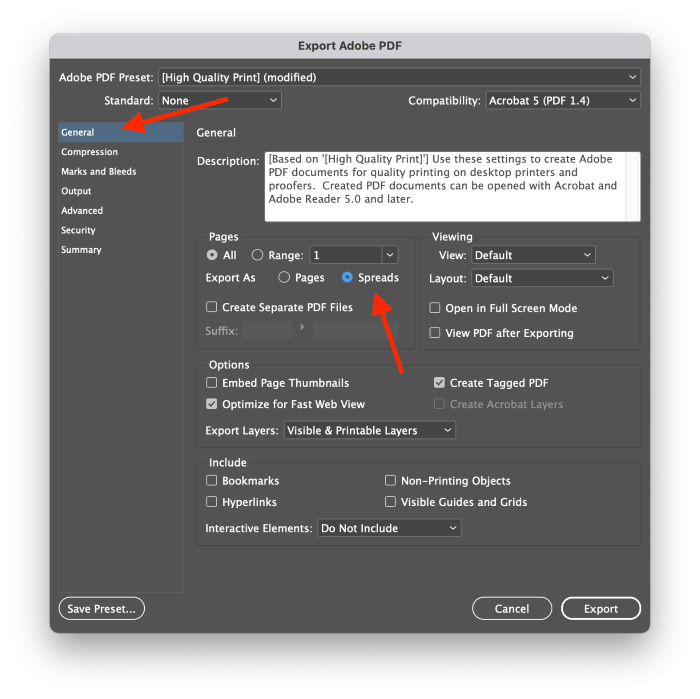
Tafuta sehemu iliyoandikwa Kurasa, na ugeuze Uhamishaji Kama mpangilio ili kutumia chaguo la Kueneza badala ya Kurasa. Ni hayo tu!
Kwa Nini PDF Yangu Ina Ukungu Ninapohamisha Kutoka InDesign?
Ikiwa PDF yako inaonekana kuwa na ukungu baada ya kuihamisha kutoka kwa InDesign, kwa kawaida husababishwa na kutumia mipangilio isiyo sahihi ya kutuma. Hakikisha kuwa mipangilio yako ya Mfinyazo ni sahihi!
Unapohamisha PDF ili ichapishwe, sehemu ya Mfinyazo ya Kidirisha cha Hamisha huamua jinsi InDesign itahifadhi data yoyote ya picha isiyofaa katika muundo wako, kama vile picha na picha zingine zilizowekwa.
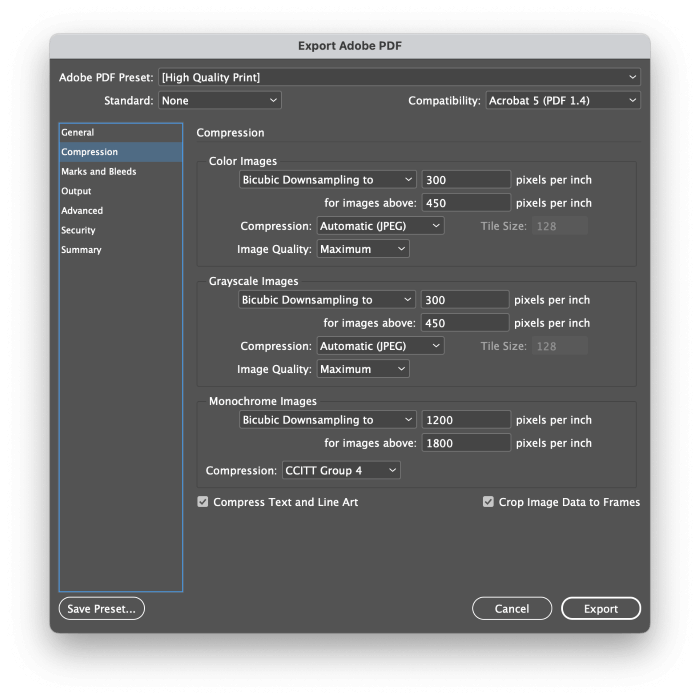
Mpangilio wa Chapisha Ubora wa Juu hautapunguza picha yoyote chini ya 300 PPI, na picha za monochrome hata zimewekewa vikwazo. Hii inapaswa kutoa picha zinazoonekana wazihata skrini za retina zenye uzito wa juu zaidi.
Kwa kulinganisha, uwekaji awali wa Ukubwa wa Faili Ndogo hupunguza ubora wa picha hadi 100 PPI, ambayo mara nyingi inaweza kuonekana kuwa na ukungu kwenye skrini za juu za PPI na ingeonekana kuwa na ukungu inapochapishwa.
Hali hiyo hiyo inatumika wakati wa kuhamisha PDF wasilianifu kwa skrini, ingawa chaguo za Mfinyazo ni rahisi zaidi. Ili kuhakikisha ubora wa juu wa picha, weka chaguo lako la Mfinyazo kuwa JPEG 2000 (Isiyo na hasara) na uweke Azimio hadi 300 PPI.
Ikiwa hakuna wa kulaumiwa kati ya hizo, hakikisha kwamba mpangilio wa Kuza katika kitazamaji chako cha PDF haujawekwa kuwa 33% au 66%. Kwa kuwa pikseli zina umbo la mraba, viwango vya ukuzaji visivyo vya kawaida vinaweza kusababisha athari za ukungu kwani kitazamaji cha PDF kinasawazisha matokeo ili kuendana na mipangilio yako. Angalia PDF yako kwa kutumia kiwango cha kukuza 100% na unapaswa kuona picha kwa ukali unaofaa.
Neno la Mwisho
Hongera, sasa unajua njia kadhaa tofauti za kuhifadhi faili ya InDesign kama PDF! PDF ni mojawapo ya miundo muhimu zaidi ya kushiriki kazi yako nzuri ya kubuni na watu wengine ulimwenguni, kwa hivyo rudi kwenye InDesign na ujaribu ujuzi wako.
Furahia kusafirisha!

